WPS Word流程圖中畫虛線框的方法
時間:2023-05-15 09:43:28作者:極光下載站人氣:2209
我們平常在使用wps進行文檔的編輯時,需要在WPS Word中進行編輯,很多情況下,我們會在WPS Word中插入流程圖的情況,通過插入流程圖可以將我們需要的內容直觀的顯示出來,同時插入的流程圖可以進行字體、顏色以及形狀等添加,讓我們添加的流程圖樣更加的好看和美觀,但是一些小伙伴在制作流程圖的時候,不知道如何畫虛線框,其實我們只需要設置一下線條樣式就好了,在線條樣式的下拉選項中,可以選擇一個虛線的線條樣式進行設置,下方是關于如何使用WPS Word流程圖畫虛線框的具體操作方法,如果你需要的情況下可以看看方法教程,希望對大家有所幫助。
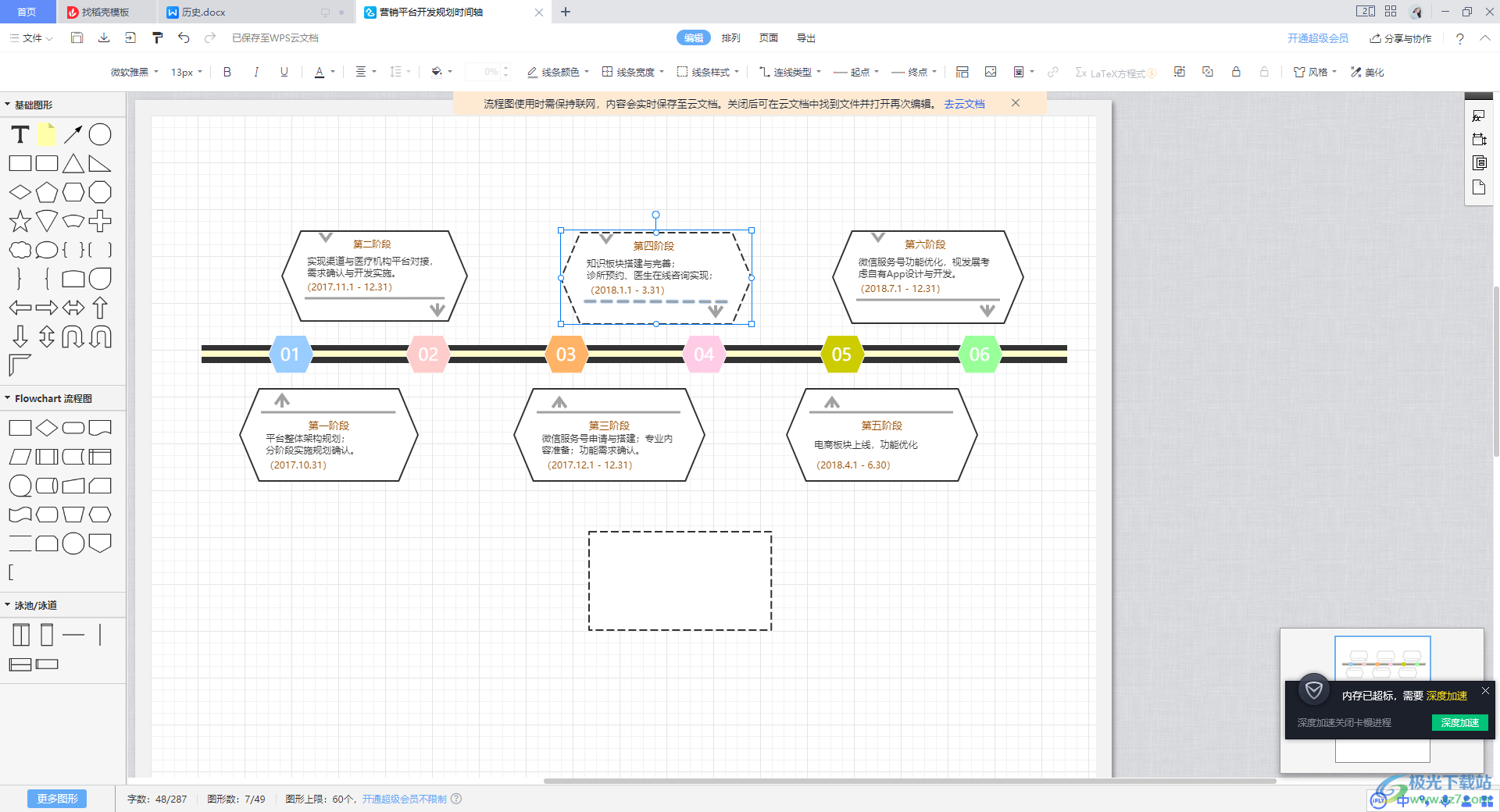
方法步驟
1.雙擊WPS word文檔,進入到該文檔的編輯頁面中,之后點擊一下【插入】選項卡,在該選項卡下選擇【在線流程圖】選項。
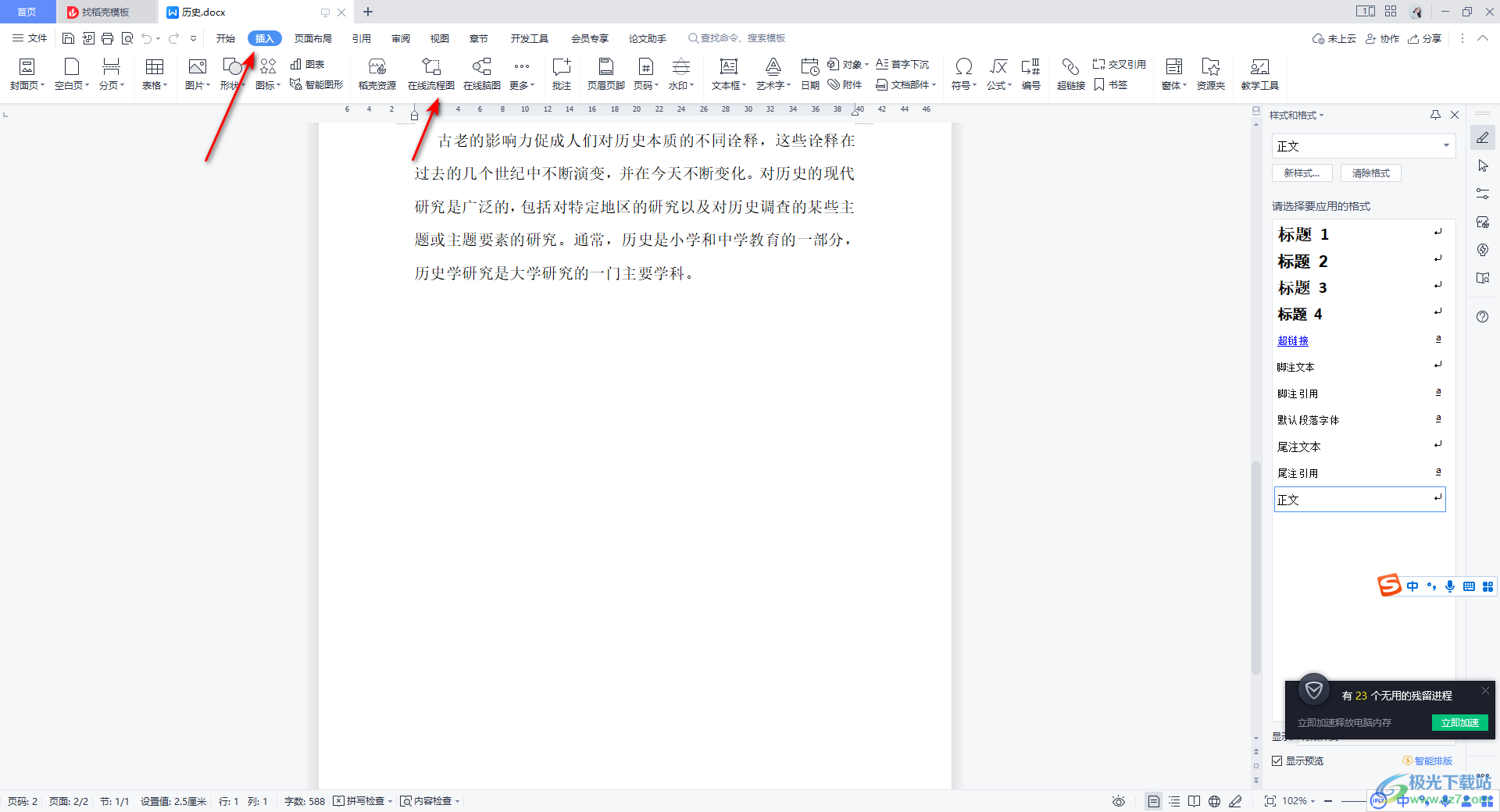
2.進入到頁面之后,如果你不是會員的情況下,點擊右側的【更多】選項,在下拉選項中選擇【免費專區】。
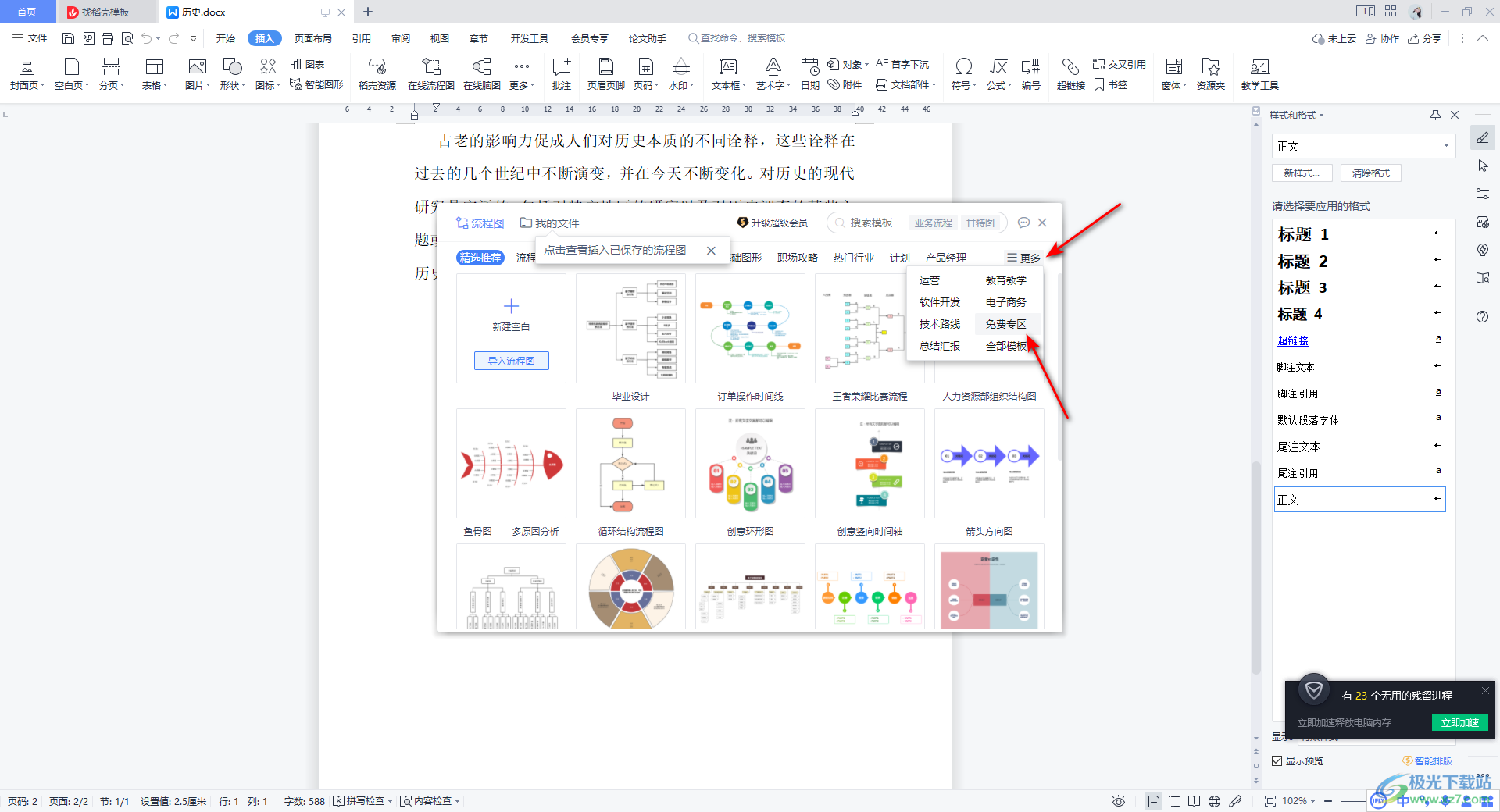
3.之后就可以免費的選擇自己需要的流程圖樣式進行制作了,如圖所示。
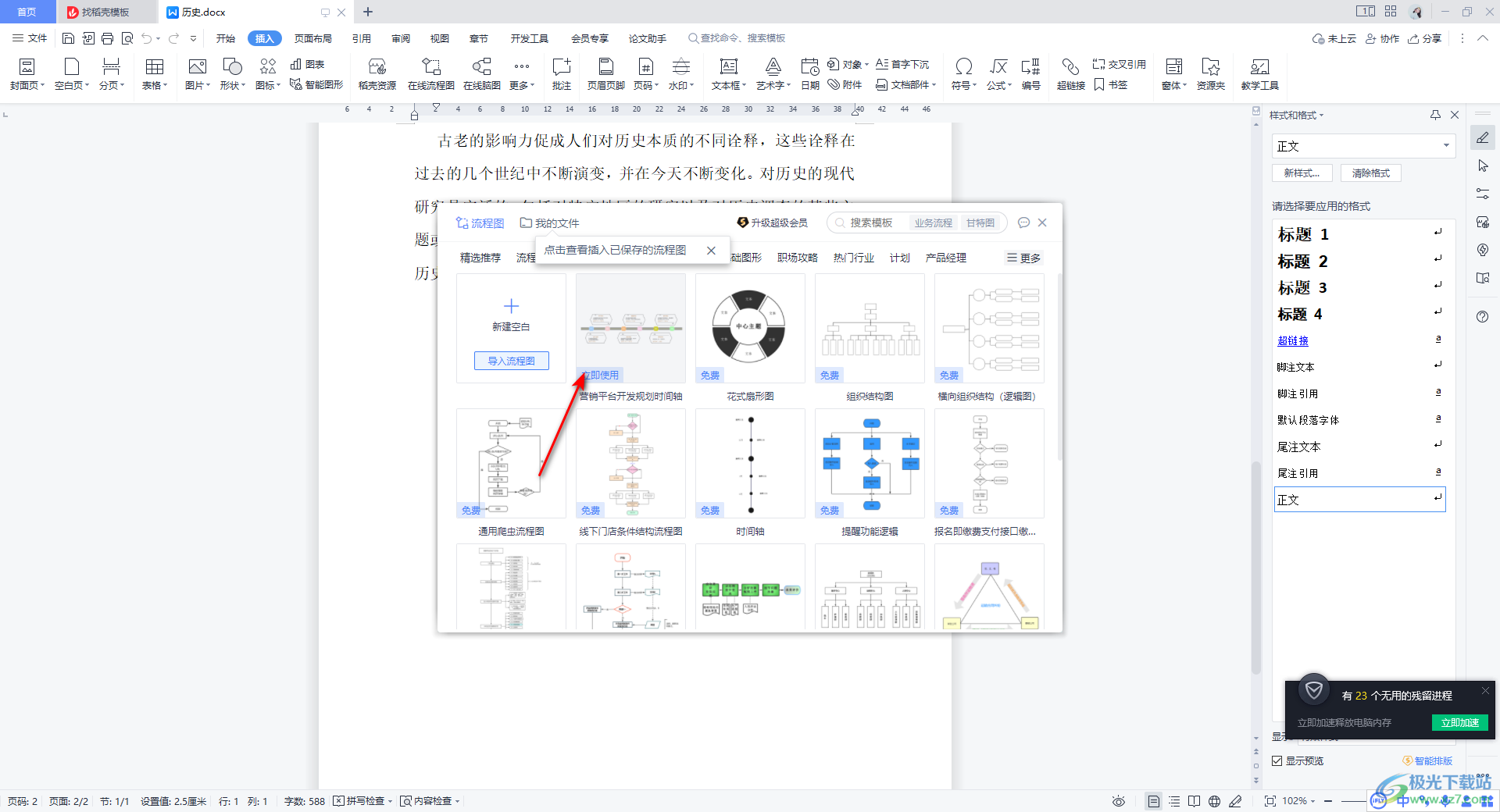
4.在打開的窗口中,我們需要選擇自己要制作的類型,之后點擊【立即使用】按鈕進入到制作流程圖的窗口中進行制作即可。
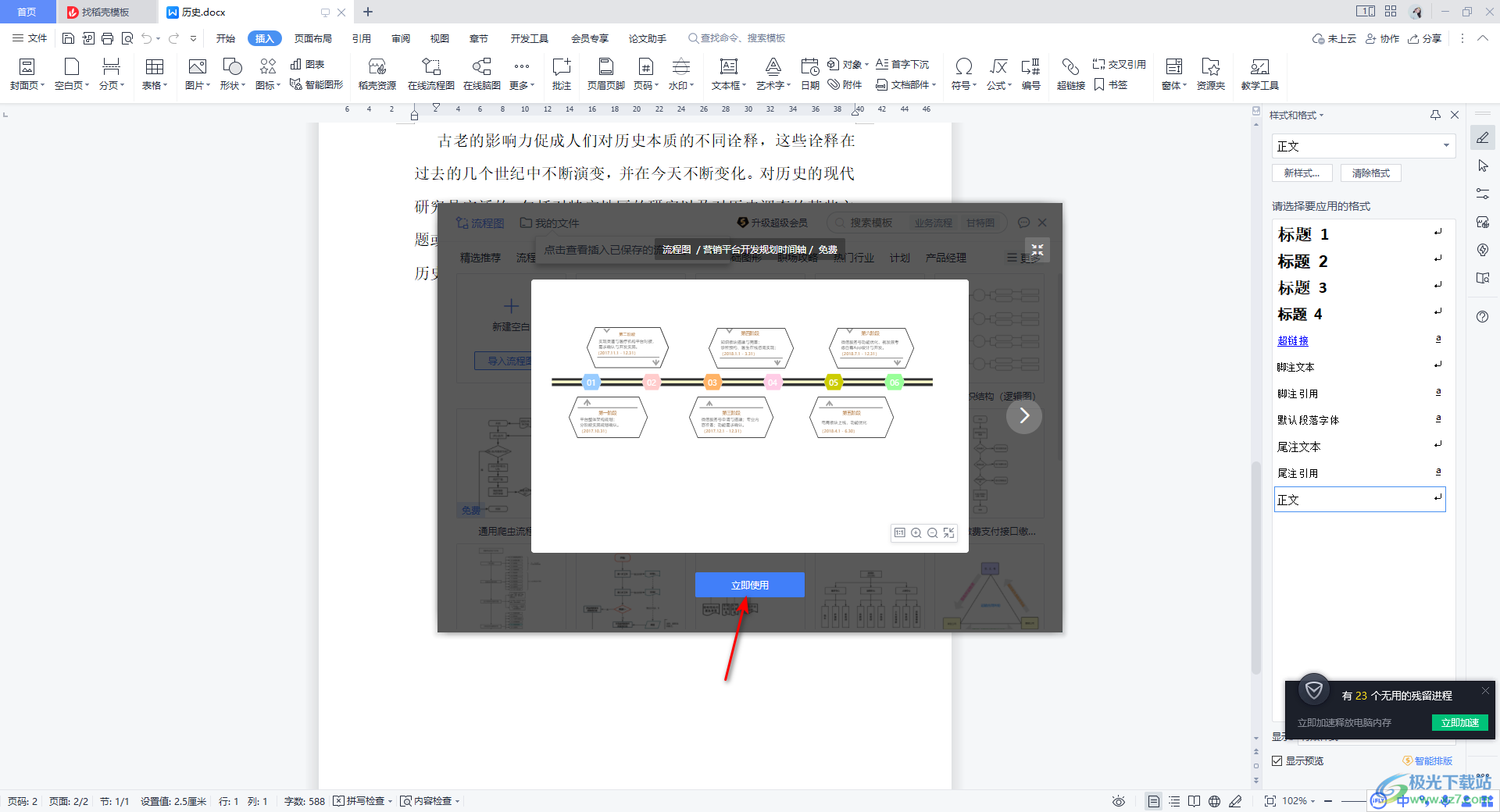
5.想要制作虛線框的話,那么我們將需要進行虛線框制作的文本框線點擊一下,在【編輯】頁面下,選擇【線條樣式】。
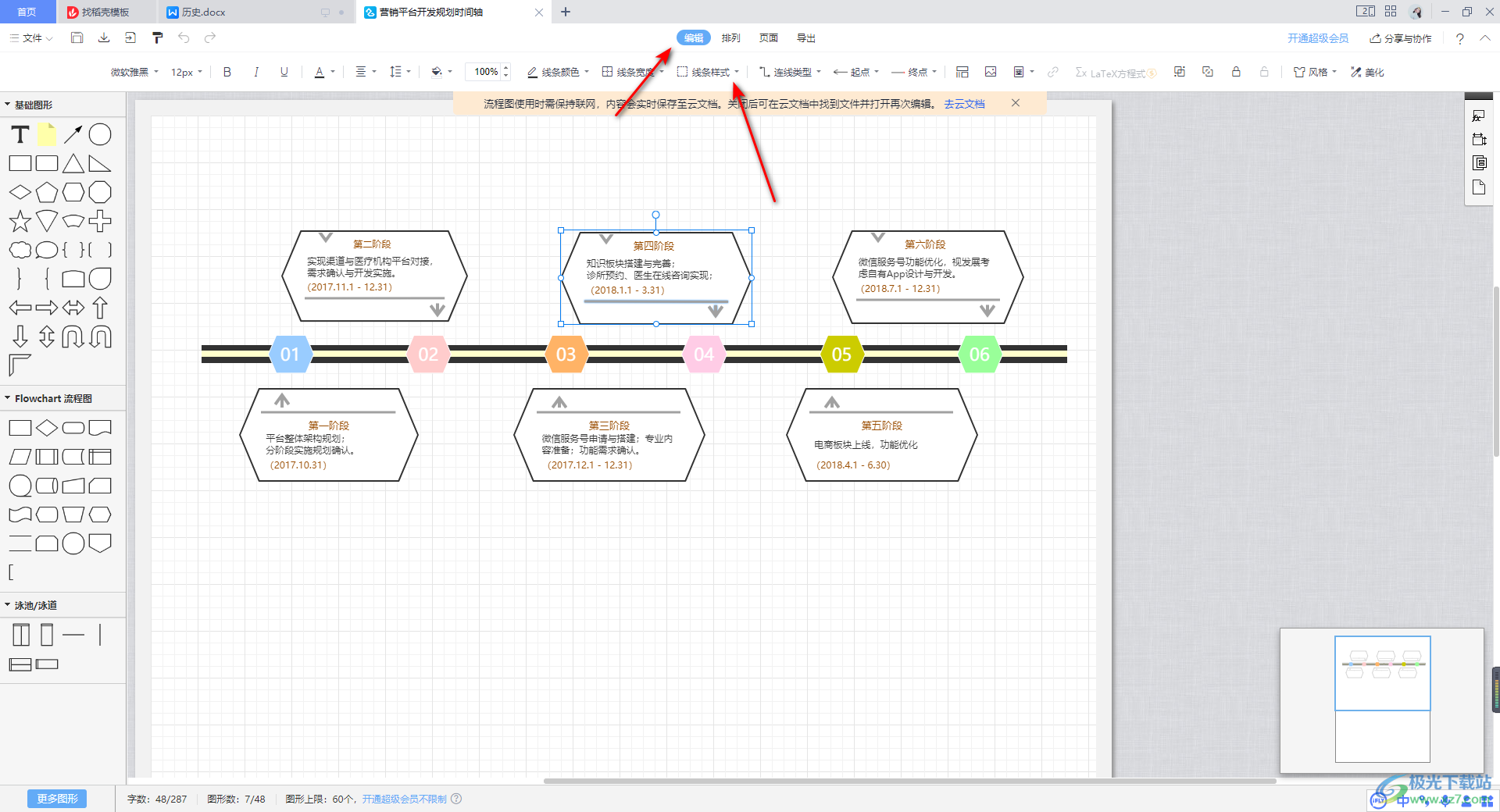
6.這時你會看到在該選項卡下有多個線條樣式可以選擇,這里選擇自己喜歡的一個虛線樣式就好了。
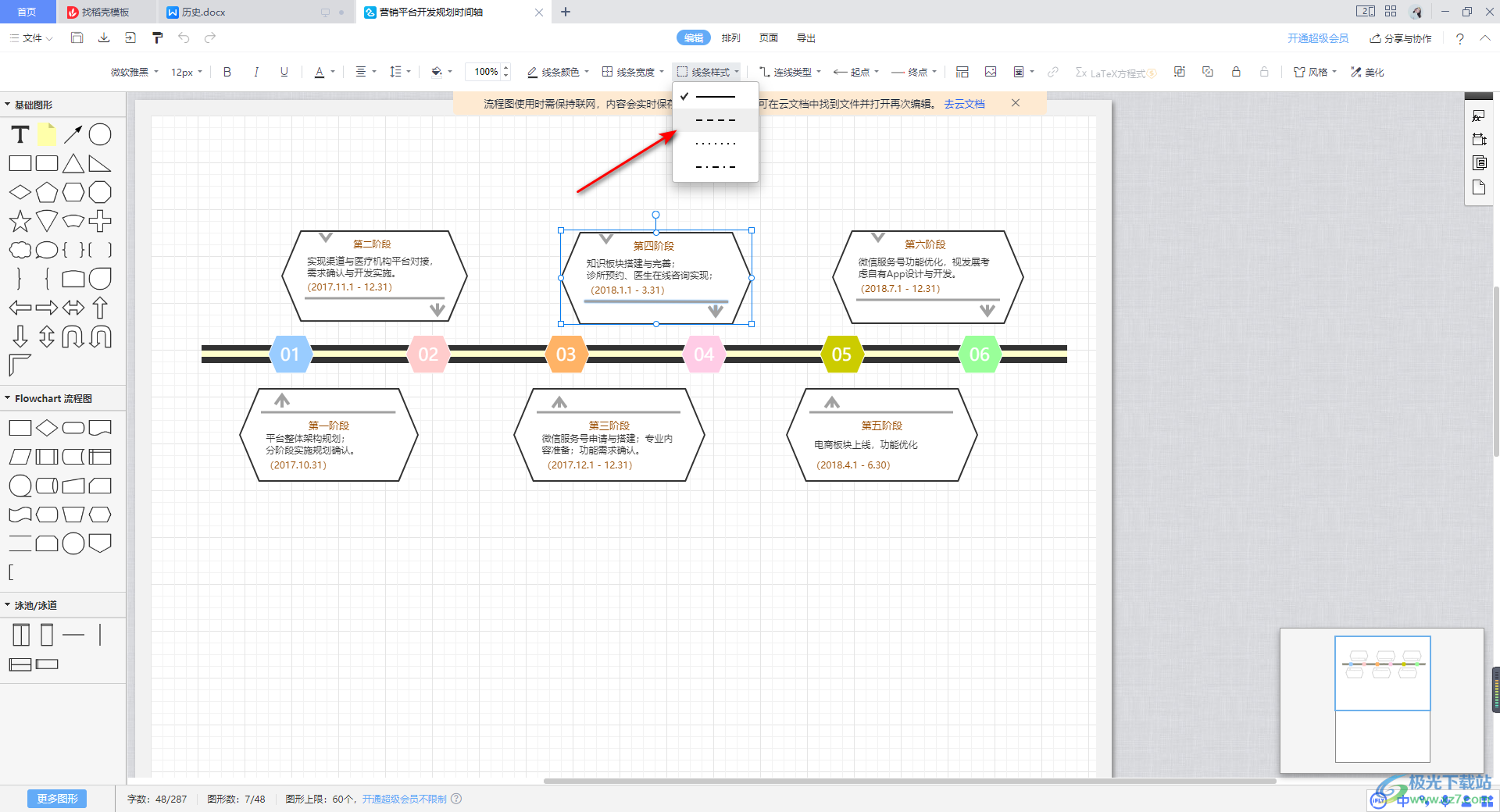
7.這時你會看到我們的文本編輯框變成了虛線樣式來顯示的了,如圖所示。
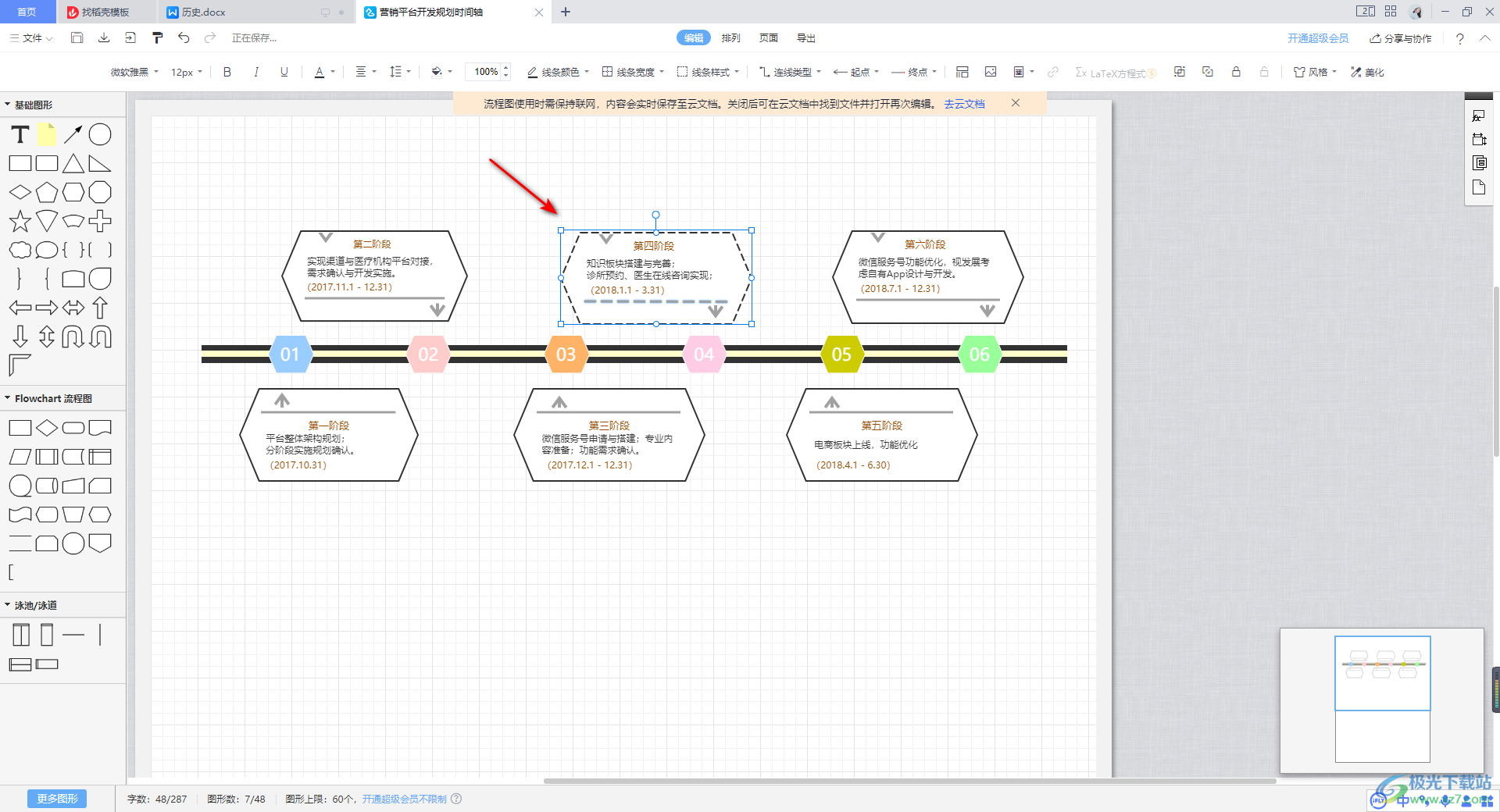
8.此外,如果你在左側點擊一個形狀,之后拖動到畫布中,之后你設置一下【線條樣式】為虛線的線條樣式也是可以的,如圖所示。
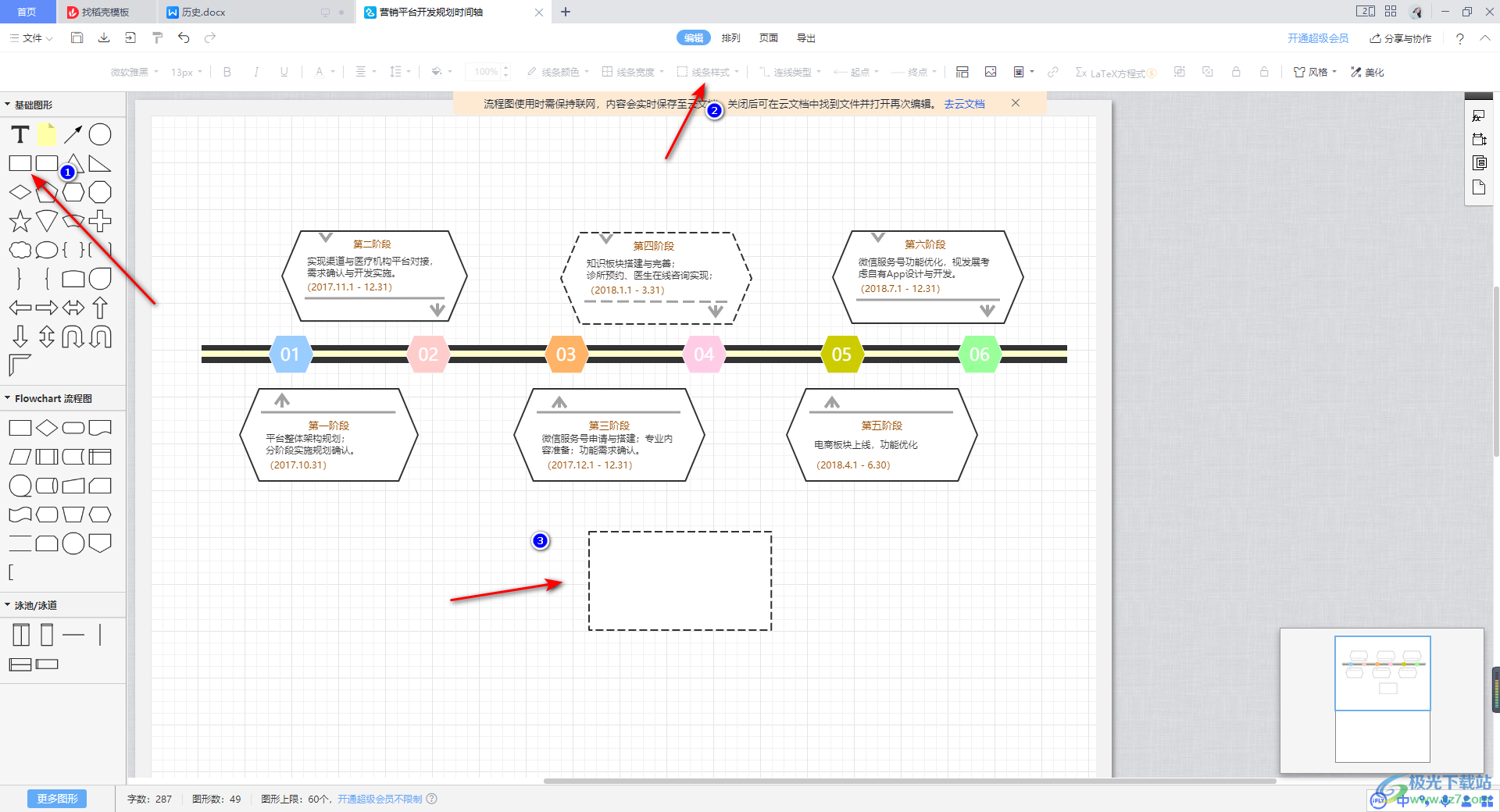
以上就是關于如何使用WPS Word流程圖設置虛線框的具體操作方法,當你在使用WPS Word文檔進行流程圖的繪制時,可能會進行很多文字內容的編輯和設置,如果你想要讓自己編輯的文字的編輯框或者圖形框線為虛線的話,那么通過上述方法來操作即可,需要的話可以試試。

大小:240.07 MB版本:v12.1.0.18608環境:WinAll
- 進入下載
相關推薦
相關下載
熱門閱覽
- 1百度網盤分享密碼暴力破解方法,怎么破解百度網盤加密鏈接
- 2keyshot6破解安裝步驟-keyshot6破解安裝教程
- 3apktool手機版使用教程-apktool使用方法
- 4mac版steam怎么設置中文 steam mac版設置中文教程
- 5抖音推薦怎么設置頁面?抖音推薦界面重新設置教程
- 6電腦怎么開啟VT 如何開啟VT的詳細教程!
- 7掌上英雄聯盟怎么注銷賬號?掌上英雄聯盟怎么退出登錄
- 8rar文件怎么打開?如何打開rar格式文件
- 9掌上wegame怎么查別人戰績?掌上wegame怎么看別人英雄聯盟戰績
- 10qq郵箱格式怎么寫?qq郵箱格式是什么樣的以及注冊英文郵箱的方法
- 11怎么安裝會聲會影x7?會聲會影x7安裝教程
- 12Word文檔中輕松實現兩行對齊?word文檔兩行文字怎么對齊?
網友評論